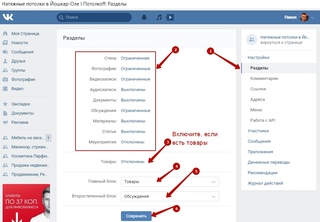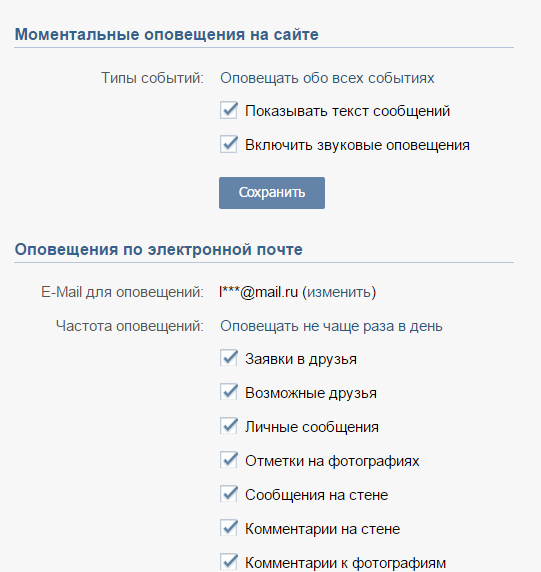Как найти заметки Вконтакте: как посмотреть заметки Вк
В этой статье расскажем, как найти заметки ВКонтакте, а также как их создавать. Давно искали ответы на эти вопросы? Читайте этот текст дальше и всё узнаете!
Немного о формате
Заметки ВКонтакте — это небольшие записи, в которых можно форматировать текст, а также добавлять ссылки или медиафайлы.
Это многострадальный раздел. За время своего существования он несколько его то убирали, а потом снова добавляли, то скрывали, то переносили.
Не забудьте узнать, как удалить заметку в Одноклассниках с разных устройств.
Молодые пользователи соцсети даже не знают, о чём идёт речь, а вот «старичкам» может быть интересно, где сейчас найти заметки в ВК и как ими пользоваться. Рассказываем!
Где находятся
В данный момент раздел тоже спрятан в глубине страницы. Как посмотреть заметки в ВК с компьютера? Буквально в два клика в браузере!
- Зайдите на свою страницу в ВК.
- Кликните по вкладке «Все записи».
 Иногда нужно кликать два раза.
Иногда нужно кликать два раза.
- На небольшой плашке справа увидите вкладку «Мои заметки» — кликайте по ней, чтобы открыть список.
Обратите внимание: этот раздел будет отображен только если у вас есть записи в этом формате. Если же вы их никогда не создавали или удалили, то вкладки не будет. Другими словами, ВК сохранил ваш когда-то созданный материал.
В мобильном приложении записи посмотреть нельзя.
Как найти свои заметки в ВК
У вас обнаружилось много записей, и вы хотите быстро найти нужную? Есть простой способ! В разделе «Мои заметки» есть строка поиска наверху. Ищите нужные записи по словам, которые в них есть.
Как создать
Это самая интересная часть темы заметок! Ищите, как создать заметку? Рассказываем, как это сделать в 2022 году!
Некоторое время назад заметки снова подверглись изменениям — превратились в статьи.
То есть, создать записи в таком формате больше нельзя, теперь вместо них пишутся статьи.
Можно только посмотреть старые заметки в разделе «Все записи», как мы рассказали выше.
Чем же различаются два этих формата? Цель у них одинаковая — написание лонгридов. Оба формата были сделаны именно для этого. При этом сейчас длина обычного поста в ВК, можно сказать, не ограничена. То есть, вы можете писать лонгрид и обычным способом, но после 1000 символов соцсеть предложит вам перейти в «Статьи».
Главное отличие статей от заметок — в интерфейсах. В новом формате дизайн минималистичнее, а его элементы крупнее. Также появилась возможность добавлять опросы и товары, так как просто появились такие форматы.
В остальном функционал остаётся тем же. Уже хотите узнать, как создать статью? Читайте прямо сейчас!
Думаете, как найти старые заметки в ВК? Вернитесь в предыдущий раздел нашей статьи!
С компьютера
Два клика — и вы окажетесь на странице создания статьи!
- Зайдите на свою страницу в ВК в браузере.

- В поле ввода текста поста справа найдите значок с буквой «Т».
- Нажмите на него и окажетесь в редакторе.
С телефона
Ищите, как создать статью в мобильном приложении ВК? К сожалению, оно пока не поддерживает редактор статей. Но создать заметку в ВК с телефона всё же можно — через мобильный браузер!
- Откройте мобильный браузер, которым пользуетесь, наберите в строке поиска «вконтакте» и тапните по первой ссылке.
- Войдите в свой аккаунт.
- Если у вас открылась мобильная версия приложения, нажмите на три чёрточки в правом нижнем углу.
- Опустите страницу вниз до конца и нажмите «Версия для компьютера».
- Открылась привычная ПК-версия, только в мобильном браузере! Чтобы создать статью, следуйте инструкции выше.
Если вы ранее применили опцию, чтобы ВК в мобильном браузере открывалась сразу в версии для ПК, то вам даже не придётся в неё переходить.
Рассказали для вас, как поменять кодировку в Блокноте двумя способами.
Напоследок кратко расскажем, какие возможности есть в редакторе статей!
Возможности
В редакторе статей есть всё, чтобы создать визуально привлекательный и читаемый лонгрид.
После входа в редактор сразу предлагается написать заголовок, а затем вводить текст статьи. Обычный текст можно оформить:
- жирным шрифтом,
- курсивом,
- зачёркиванием,
- заголовком или подзаголовком,
- ссылкой,
- цитатой.
Для этого выделите нужный участок текста, и возле него появится небольшая панель инструментов.
Также к тексту можно добавить
- фото,
- видел,
- аудио,
- опрос,
- товар,
- гифку,
- разделитель.
Для этого перейдите на новую строку и нажмите на значок +.
После того, как вы создали статью, откройте вкладку «Публикация», нажав на стрелочку рядом с ней. Затем загрузите обложку, подкорректируйте ссылку, если нужно, и нажмите «Сохранить».
Затем загрузите обложку, подкорректируйте ссылку, если нужно, и нажмите «Сохранить».
Кстати, черновик статьи сохраняется автоматически в процессе написания.
Разобрались в заметками в ВК — где они находятся, как создать и какие есть возможности! Теперь понятно, куда делся привычный формат и как им сейчас пользоваться? Если остались вопросы, задавайте их в комментариях!
Обмен заметками и совместная работа на iPhone
В приложении «Заметки» Вы можете отправить копию заметки другу. Также можно разрешить другим пользователям читать и редактировать заметку или папку с заметками в iCloud. Внесенные изменения будут видеть все пользователи.
Отправка копии заметки
Откройте заметку, к которой Вы хотите открыть общий доступ.
Коснитесь кнопки , коснитесь «Отправить копию» и выберите способ отправки заметки.
Совместная работа над заметкой или папкой заметок с использованием iCloud
Вы можете предоставить общий доступ к заметке или папке с заметками и работать над ним вместе с другими пользователями iCloud. Можно установить права доступа для других участников, например разрешение редактировать заметки, добавлять вложения или создавать подпапки. Внесенные изменения видят все участники. У всех участников должен быть выполнен вход с их Apple ID и включен параметр «Заметки» в Настройках iCloud.
Можно установить права доступа для других участников, например разрешение редактировать заметки, добавлять вложения или создавать подпапки. Внесенные изменения видят все участники. У всех участников должен быть выполнен вход с их Apple ID и включен параметр «Заметки» в Настройках iCloud.
Примечание. Нельзя совместно работать над заметкой, защищенной паролем, или папкой с защищенными паролем заметками.
Выполните одно из описанных ниже действий.
В списке заметок смахните влево по заметке, к которой требуется предоставить общий доступ, затем коснитесь кнопки .
Коснитесь заметки, которой хотите поделиться, затем коснитесь кнопки .
В списке папок смахните влево по папке, к которой требуется предоставить общий доступ, затем коснитесь кнопки .
Откройте папку, к которой требуется предоставить общий доступ, затем коснитесь и коснитесь «Поделиться папкой».
Выберите «Начать совместную работу».

Чтобы изменить права доступа, коснитесь параметров общего доступа в разделе «Начать совместную работу». Вы можете настроить любой из следующих вариантов.
Предоставить доступ только приглашенным Вами участникам или всем пользователям, у которых есть ссылка.
Предоставить участникам совместной работы разрешение на внесение изменений или только на просмотр.
Предоставить другим пользователям возможность приглашать новых участников (доступно, если у участников совместной работы есть разрешение на внесение изменений).
Выберите способ отправки приглашения (например через приложение «Сообщения» или «Почта»).
При отправке приглашения через «Сообщения» Вы будете получать обновления о действиях пользователя в разговоре в приложении «Сообщения», когда этот пользователь вносит изменения в общую заметку. Коснитесь обновления, чтобы перейти к общей заметке.
Просмотр действий в заметке
В списке заметок оранжевая точка слева от названия заметки означает, что в заметку внесены изменения с тех пор, как Вы последний раз ее просматривали.
Откройте заметку, затем смахните по заметке вправо или смахните вверх по карточке действий, чтобы посмотреть, кто и когда вносил изменения.
Чтобы настроить формат отображения действий, коснитесь кнопки и выберите любой из указанных ниже вариантов.
Показ обновлений. Отобразятся изменения, внесенные с момента последнего открытия заметки.
Показать все действия. Отобразятся все действия с заметкой.
Показать выделенное. Отобразятся имена, дата и изменения, внесенные каждым участником.
Совет. Чтобы упомянуть участника и уведомить его о важных обновлениях, введите символ @ и имя участника.
Просмотр действий с папкой
Коснитесь папки и удерживайте ее, затем выберите «Показать действия с папкой».
Изменение настроек общего доступа
Управление общей заметкой.
 Коснитесь кнопки , затем коснитесь «Управлять общей заметкой».
Коснитесь кнопки , затем коснитесь «Управлять общей заметкой».Управление общей папкой. Коснитесь кнопки , затем коснитесь «Управлять общей папкой».
Удаление людей. Коснитесь участника, которого необходимо удалить, затем коснитесь «Закрыть доступ».
Изменение настроек доступа. Чтобы изменить эту настройку для всех участников совместной работы, коснитесь «Параметры доступа». Чтобы изменить эту настройку для определенного участника совместной работы, коснитесь его имени.
Закрытие доступа. Если выбрать этот вариант, общая заметка или папка удаляется с устройств других участников.
См. такжеСовместная работа над проектами в Сообщениях на iPhone
Заметки Facebook для страниц и для отдельных пользователей
Иногда мы хотим сказать что-то, что будет слишком длинным, если будет создано в виде сообщения. Мне не нужно говорить вам, что длинные посты часто отталкивают. То же самое относится к длинным статьям на веб-сайтах и в блогах, если они не отформатированы соответствующим образом, чтобы выделить все, что содержится в сообщении. Другая проблема заключается в том, что когда вы создаете массовый пост в Facebook, вы все равно не получаете просмотров, потому что он однообразен сверху донизу. Facebook Notes предлагает вам средства для выделения текста и использования заголовков, чтобы ваши пользователи могли сканировать их и читать подзаголовки, которые им нравятся. В статье основное внимание уделяется тому, когда и как использовать Facebook Notes для страниц Facebook и обычных пользователей.
Мне не нужно говорить вам, что длинные посты часто отталкивают. То же самое относится к длинным статьям на веб-сайтах и в блогах, если они не отформатированы соответствующим образом, чтобы выделить все, что содержится в сообщении. Другая проблема заключается в том, что когда вы создаете массовый пост в Facebook, вы все равно не получаете просмотров, потому что он однообразен сверху донизу. Facebook Notes предлагает вам средства для выделения текста и использования заголовков, чтобы ваши пользователи могли сканировать их и читать подзаголовки, которые им нравятся. В статье основное внимание уделяется тому, когда и как использовать Facebook Notes для страниц Facebook и обычных пользователей.
Когда использовать Facebook Notes вместо сообщений Facebook
Может быть множество сценариев, когда вам следует выбрать Facebook Notes вместо обычных сообщений. Это особенно актуально в случае массовых сообщений, в которых количество слов превышает 100. Люди склонны игнорировать большие сообщения. Если вам есть, что сказать, есть вариант Facebook Notes, или вы можете использовать блог и связать его. В последнем случае (метод блога и ссылки) пользователям обычно не нравится щелкать ссылки для получения информации, если вы не написали убедительный аргумент в сообщении, содержащем ссылку на блог.
Если вам есть, что сказать, есть вариант Facebook Notes, или вы можете использовать блог и связать его. В последнем случае (метод блога и ссылки) пользователям обычно не нравится щелкать ссылки для получения информации, если вы не написали убедительный аргумент в сообщении, содержащем ссылку на блог.
Длинные посты на Facebook отталкивают, потому что это просто гигантские блоки текста. При использовании функции «Примечания» вы можете добавлять в текст подзаголовки, цвет, выделение, цитаты, маркеры, отступы и изображения. Благодаря этим многочисленным функциям вам легче передать свои мысли в (форматированном) виде, чтобы пользователи не упустили их из виду. Вы можете использовать подзаголовки, чтобы ваши пользователи могли сразу перейти к тексту, который они хотят прочитать.
Если вам нужно сказать слишком много или вы хотите что-то сказать с акцентом на определенные моменты, всегда лучше использовать Notes, а не размещать сообщения непосредственно в Хронике новостей.
Среди других причин, по которым люди предпочитают Notes:
- Многие мои знакомые использовали Facebook Notes для совместной работы; люди создают черновой вариант и делятся им только с теми людьми, с которыми собираются им поделиться; когда мозговой штурм завершен, комментарии могут быть скопированы в основную заметку. Затем настройки конфиденциальности можно изменить на Общедоступные, чтобы все могли их просматривать.
- Если вы копаетесь в хэштеге и хотите собрать информацию, самый быстрый способ — создать заметку вместо того, чтобы открывать MS Word или любой другой редактор документов, который вы используете; таким образом, даже если вам нужно уйти посреди чего-то, вы можете снова продолжить с любого другого устройства на любой другой платформе из любой другой части мира.
Страницы Facebook можно использовать по-разному для страниц и обычных пользователей. Все-таки главная причина — это наличие инструментов форматирования, которые помогают удерживать пользователей дольше.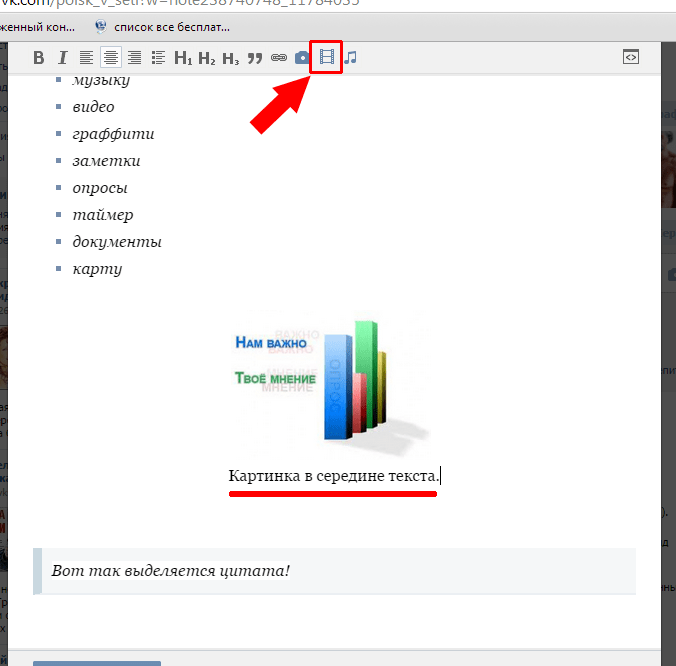 Давайте посмотрим, как создавать и просматривать заметки.
Давайте посмотрим, как создавать и просматривать заметки.
Хотя обычные пользователи могут получать доступ и создавать заметки из своего профиля, для добавления заметок на страницы Facebook требуется определенная работа. Вы должны получить доступ к настройкам страницы . На левой боковой панели появится ссылка приложений . Нажмите на Добавьте приложение рядом с заметками, чтобы добавить функцию заметок на свою страницу Facebook.
После добавления на свою страницу Facebook вы можете начать использовать эту функцию с левой боковой панели в окне Facebook.
Советы по созданию хорошей заметки в Facebook
Хорошая заметка в Facebook привлекает людей и заставляет их читать ее целиком, а не бросать на полпути. Советы по созданию хорошей заметки на Facebook такие же, как и при создании блога.
- Прежде всего, выберите заголовок для Note, который заставит пользователей открыть Note; Поскольку первый абзац заметки также отображается на временной шкале при публикации заметки, убедитесь, что в первом абзаце указано, что все пользователи могут найти в заметке или почему пользователи должны прочитать заметку.

- Свободно используйте заголовки и подзаголовки – не слишком много, но и скряги не нужно; Заголовки и подзаголовки должны говорить сами за себя, чтобы люди могли анализировать заметки на основе заголовков.
- Использовать хотя бы одно изображение; Я также рекомендую использовать изображение для заголовка; Как и в случае с вашим профилем, вы также можете добавить изображение заголовка к каждой заметке Facebook; Используйте эту функцию, чтобы сообщить пользователям, что представляет собой примечание о
- . Если вы включаете цитаты из любого места, лучший способ представить их в виде блока цитат; когда вы нажимаете на абзац или строку, вы увидите две опции слева: первая иконка для добавления изображений, а вторая — меню-гамбургер, из которого вы можете пометить текущий абзац как блок, цитату, заголовок, подзаголовок и т. д. Представление текста в виде маркеров также устранит монотонность
- Включите только то, что имеет значение, и исключите все остальное; если вы хотите добавить что-то, не совсем связанное с примечанием, вы можете напечатать это в комментариях к примечаниям для просмотра другими.

Если у вас есть определенная целевая аудитория, вы можете отметить людей в разделе «Примечания и комментарии» в разделе «Примечания». Использование тегов — хороший способ получить несколько репостов, увеличив свою аудиторию.
Как проверить предыдущие заметки Facebook?
Хотя вы можете проверить свои предыдущие заметки Facebook для страниц и отдельных пользователей через профиль, лучший способ — проверить журнал активности. Запустите функцию/приложение Notes и в правом углу щелкните значок пера. Это приведет вас к журналу активности и покажет вам только заметки — по порядку. Они появятся в Facebook.
53 Акции
- Подробнее
Дата публикации: Теги: Facebook, социальные сети
[email protected ]
Арун Кумар был Microsoft MVP (2010-12). Он одержим технологиями, особенно Интернетом. Он занимается мультимедийным контентом, необходимым для обучения и корпоративных домов.
Он занимается мультимедийным контентом, необходимым для обучения и корпоративных домов.
Как делать заметки в один на один в любой ситуации
Один на один — это уникальная, индивидуальная встреча. В зависимости от ситуации способ делать заметки может варьироваться.
Управление не является универсальным. Вам нужно адаптироваться не только к вашей команде и культуре, но и к тому, что подходит каждому человеку. Вот почему так важно понимание зрелости, релевантной задаче. Но это не останавливаться на достигнутом.
Адаптироваться к человеку и ситуации.
Когда вы управляете своей командой, разные стили могут находить отклик у каждого члена команды, и, в зависимости от ваших обстоятельств, ваш индивидуальный стиль может быть очень разным.
Например, вы можете общаться один на один с удаленными сотрудниками в Skype или Google Hangouts. Между тем, для тех, кто находится с вами в офисе, вы можете встретиться в конференц-зале, прогуляться, пойти в кафе, вместе пообедать или выбрать один из этих вариантов и многое другое. Все они могут привести к эффективным разговорам один на один в зависимости от необходимости.
Все они могут привести к эффективным разговорам один на один в зависимости от необходимости.
В то же время то, что вы обсуждаете один на один, также может диктовать, где лучше встретиться. Обсуждение их карьерных целей на высоком уровне может быть идеальным за обедом или кофе, в то время как критическая конструктивная обратная связь может быть лучше в офисе, где вы можете подробно рассмотреть примеры в частном порядке.
Вам нужны записи несмотря ни на что.
Общим во всем этом является то, что менеджеры должны делать заметки. Поступая таким образом, вы сохраняете организованность, значительно улучшаете свою память и удержание, а также вносите ценную структуру в свои обсуждения.
Это также посылает важный сигнал члену вашей команды, как отметил легендарный генеральный директор и соучредитель Intel Энди Гроув:
То, что ваша команда говорит вам в личных беседах, важно для них. Лучший способ укрепить их уверенность в том, что они будут обращаться к вам с проблемами, отзывами и вопросами, — это ваши действия. Все начинается с хороших заметок, и их уверенность растет благодаря вашим последующим действиям и выполнению того, что обсуждалось.
Все начинается с хороших заметок, и их уверенность растет благодаря вашим последующим действиям и выполнению того, что обсуждалось.
Содержание:
- Как делать заметки на встрече один на один в любой ситуации
- Дистанционное разделение экрана
- Рукописная записная книжка
- Заметка для мобильного телефона
- Позвольте им увидеть ваш экран 9002 6
- Последние 5 Метод протоколов
- Расписание 15 минут сразу после
Как делать заметки в личном общении в любой ситуации
Общая проблема, с которой мы сталкивались при создании Lighthouse, заключается в том, что менеджеры не всегда знают лучший способ делать заметки один на один. То, что работает для видеосессий удаленного члена команды, может совершенно не работать, когда вы обедаете с другим членом команды. Ваши собственные стили работы и сильные стороны также могут повлиять на это.
Чтобы помочь, ниже приведен набор подходов, которые вы можете применять в различных местах и ситуациях для вашего один на один.
Не бойтесь пробовать разные методы для разных людей в вашей команде. Все они могут работать в правильных обстоятельствах. Вы также можете использовать несколько на одном собрании, если, например, вы делаете несколько стенографических заметок на собрании, а затем подробно заполняете сразу после этого. Используйте здравый смысл и не бойтесь экспериментировать.
1) Удаленный разделенный экран
Если вы управляете удаленным сотрудником, вы, вероятно, общаетесь один на один через Google Hangout, Skype или какой-либо другой вариант видеоконференцсвязи. Лучший способ делать заметки в этом случае — разделить часть экрана для видео и часть для заметок во время разговора.
Вы можете легко разделить экран между видеозаметками и заметками Lighthouse Это дает вам возможность в режиме реального времени легко найти все, что вы отметили во время разговора с ними (например, повестку дня или то, что вы обсуждали в прошлый раз). Это также позволяет легко настроить последующие действия в конце; затем вы можете немедленно отправить их, чтобы они получили электронное письмо с их действиями в своем почтовом ящике, как только ваш звонок завершится.
Подходит для: удаленных членов команды. Ничто не сравнится с разговором лицом к лицу, но следующий лучший способ — это видеозвонок, чтобы вы все еще могли читать их язык тела и видеть их улыбающееся (или расстроенное) лицо.
Недостатки: Видео не так хорошо, как лицом к лицу. Если вы печатаете громко, это может отвлекать.
2) Рукописный блокнот
Иногда самые старые подходы оказываются лучшими. Простую ручку и блокнот легко носить с собой, они очень портативны и не создают барьера, который экран ноутбука может поставить между вами и членом вашей команды.
Фото: Джин Уилберн на Flickr В отличие от многих электронных форматов, описанных в этом посте, каждый раз, когда вы делаете заметки таким образом, нет никаких сомнений в том, что вы делаете. Нет никакого риска, что они подумают, что вы отправляете текстовые сообщения, проверяете электронную почту или иным образом отвлекаетесь от вашего общения с ними.
К сожалению, это палка о двух концах. Все преимущества электронных заметок (доступно где угодно, простые напоминания, больше структурированности и т. д.) теряются, когда вы делаете заметки от руки.
Вместо этого вы зависите от собственной дисциплины и периодически просматриваете свои многочисленные страницы заметок перед следующей встречей. Это может стать фатальной проблемой, так как невыполнение своих обещаний вызывает обиду и может привести к потере доверия вашей команды.
Подходит для: Индивидуальные встречи в кафе или если вам не нравятся технологии в личных беседах.
Недостатки: Легко забыть о действиях из заметок и не сдержать обещания. Трудно просматривать их, когда каждые 8 или около того страниц — это заметки один на один для кого-то вперемешку со всем остальным.
3) Мобильный телефон Note
Сегодняшнее чудо состоит в том, что мы все носим компьютеры в карманах и кошельках. Это означает, что мы всегда подключены к отличным приложениям и сайтам, когда они нам нужны.
Для тех, кто общается один на один, это может быть огромным подспорьем, когда вы хотите быстро сделать заметку в разговоре и легко получить к ней доступ позже, когда вы находитесь за своим столом.
Если вы планируете заранее, вы можете открыть приложение, в котором вы делаете заметки, в начале встречи. Благодаря этому каждый раз, когда вы разблокируете свой телефон, чтобы что-то отметить, вы уже находитесь в нужном приложении, готовом добавить к нему. Это лучше, чем возиться с дюжиной приложений и перемещаться по заметкам, чтобы найти нужное, пока они говорят.
Подходит для: Один на один в дороге или в ресторане. Вы не можете держать ноутбук или ноутбук вне дома во время еды или прогулки по улице, но вы можете сделать быструю заметку на своем телефоне во время паузы или пока они пользуются туалетом.
Недостатки: Миллионы push-уведомлений могут отвлечь вас от того, чтобы взять заметку и вернуться к разговору, сбивая ритм вашего обсуждения. Также может быть сложнее вводить заметки в зависимости от ваших навыков текстовых сообщений.
Также может быть сложнее вводить заметки в зависимости от ваших навыков текстовых сообщений.
4) Пусть они увидят ваш экран
Наличие экрана ноутбука между вами и ними может иногда ощущаться как барьер в общении один на один. Простой способ устранить эту проблему — повернуть к ним экран. Это помогает им видеть, что вы просто открываете заметки и делаете заметки о том, о чем вы с ними говорите.
Совместное использование экрана особенно полезно, когда вы проводите более формальную встречу один на один, чтобы подробно обсудить свои карьерные цели. Составление плана — отличный способ помочь им увидеть путь к действительно большой цели или слому командировки. Это также отличный моральный подъем.
Обсудить, как они могут получить повышение? Идеальное время, чтобы поделиться своим экраном. Совместный доступ к экрану также поможет вам сосредоточиться. Это побудит вас закрыть и свернуть другие окна, которые вы используете, чтобы они их не видели. Это может помочь вам избежать соблазна отвлечься, чтобы «просто заглянуть» или просмотреть всплывающее уведомление.
Подходит для: Более формальные обсуждения, где важны заметки и планы. Если у вас сверхпрозрачная культура, это тоже может быть отличным вариантом.
Недостатки: В зависимости от того, как вы настроены и сидите, может быть физически неудобно печатать таким образом, чтобы они все еще могли видеть ваш экран. Ноутбук не такой портативный, если вы не проводите встречи в офисе. Вы также можете не хотеть делиться с ними *всеми* своими заметками, чтобы не показывать им это.
5) Метод «Последние 5 минут»
Это мой любимый метод. Если вы предпочитаете, чтобы между вами и ними было как можно меньше технологий, но при этом вовлекая их в процесс настройки элементов действий, это может быть вашим лучшим выбором.
Когда вы чувствуете, что встреча подходит к концу (или у вас почти не осталось времени), откройте свой ноутбук и начните делать заметки. Во время записи используйте свои навыки активного слушания, чтобы повторить им то, что, по вашему мнению, вы услышали и что было важно для них на встрече.
Преимущество этого подхода в том, что, повторяя сделанные вами заметки, член вашей команды может прояснить все, что, по их мнению, вы, возможно, не полностью поняли. Это также может дать им последний шанс подумать о чем-то еще, что было у них на уме.
Подходит для: Индивидуальные встречи, где у вас есть ноутбук и дисциплина, чтобы у вас оставалось время для заметок и дальнейших шагов.
Недостатки: Этот подход может быть проблематичным, если ваша память недостаточно хороша, чтобы вы могли четко запомнить то, о чем вы говорили, когда ваш ноутбук был закрыт. В противном случае, объедините это с другим подходом, чтобы иметь некоторые заметки высокого уровня для справки.
6) Расписание 15 минут сразу после
Иногда вы не можете делать заметки один на один. Может быть, вы пошли на прогулку, выпили кофе/напиток или пригласили их на обед, и у вас никогда не было перерыва в обсуждении.
Какой бы ни была причина, важно записывать дела, пока они свежи в вашей памяти и до того, как вы отвлечетесь на миллион других дел, которые вам нужно сделать. Если вы знаете, что это произойдет, лучший способ справиться с этим — запланировать заранее и выделить время в своем календаре, чтобы сразу же делать заметки.
Если вы знаете, что это произойдет, лучший способ справиться с этим — запланировать заранее и выделить время в своем календаре, чтобы сразу же делать заметки.
Будь то дополнительное мероприятие в вашем календаре или вы добавляете дополнительные 15 минут к каждому в одном приглашении календаря, это имеет одно и то же преимущество: у вас есть несколько минут, чтобы сделать паузу и подумать после встречи, чтобы делать заметки и думать приступайте к любым действиям, на которые вы согласились.
Дать себе время, чтобы немедленно приступить к обсуждению того, что вы обсуждали, особенно важно, поскольку вы показываете члену вашей команды, что вы сразу же добиваетесь прогресса в том, что, по их словам, важно для них. Это зарядит их энергией и повысит вероятность того, что они будут доверять вам в решении будущих проблем.
Подходит для: Один на один, когда нет возможности делать заметки, лучше всего подходит для этого подхода. Также полезно, если у вас есть календарь, в котором есть место для добавленного времени.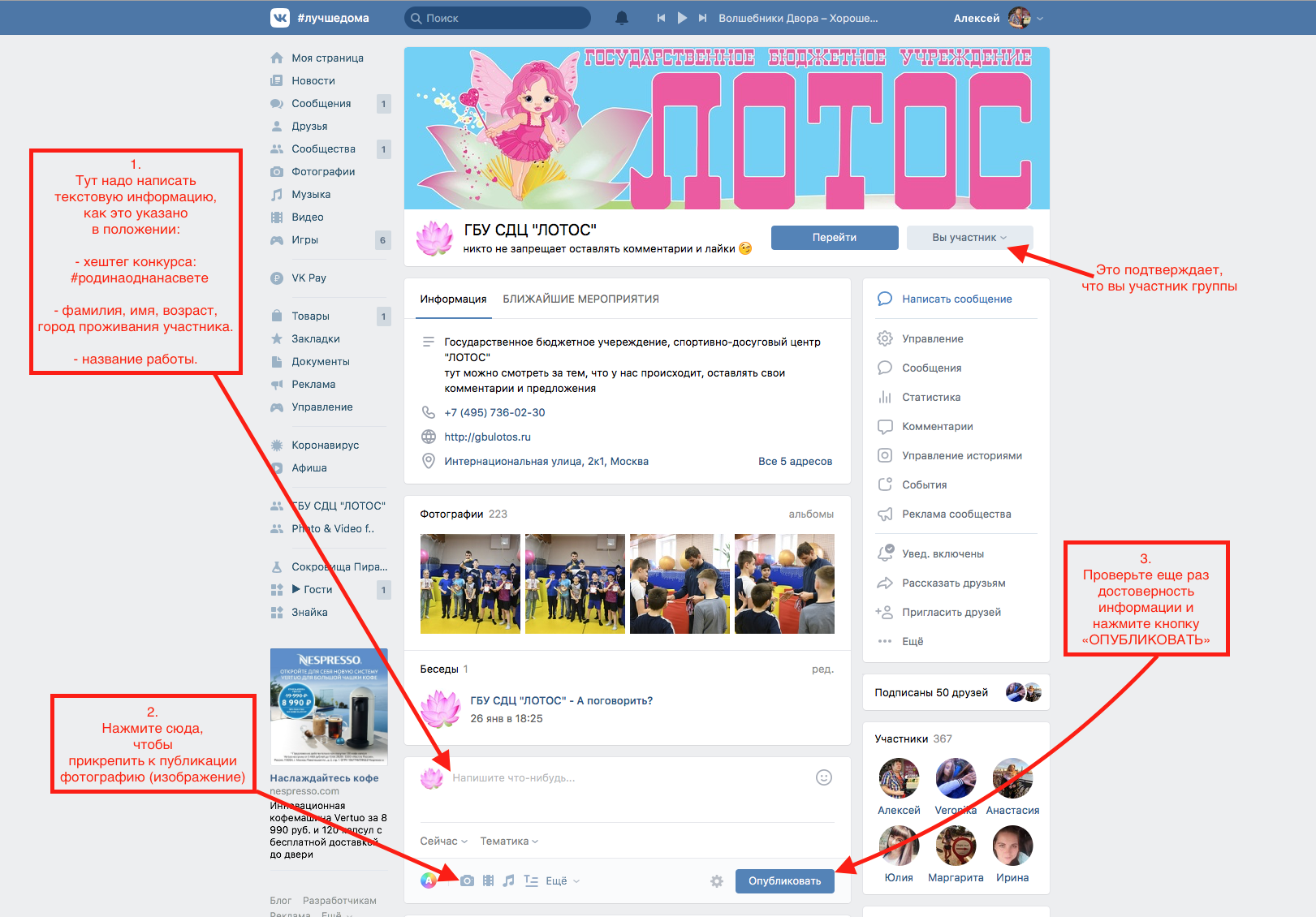
Недостатки: Если вы относитесь к типу менеджеров на собраниях стенка на стенку, маловероятно, что вы сможете не отвлекаться и согласиться сесть после. Тогда лучше сделать это сразу один на один. Это также может быть хлопотно, если вы часто переназначаете встречу один на один, чтобы также перенести встречу «добавить заметки», чтобы следовать перенесенному приглашению.
—-
Великих один на один случайно не бывает. Они требуют подготовки, постановки хороших вопросов и привлечения вас и члена вашей команды к ответственности за достижение прогресса в том, что вы обсуждаете.
Если вам нужна помощь в выполнении этих вещей, чтобы максимально эффективно использовать один на один, подпишитесь на бесплатную пробную версию Lighthouse на GetLighthouse.com
—-
Хотите продолжить обучение про 1 на 1с? Этот пост — один из десятков, которые помогут вам быть лучшими в любой ситуации. 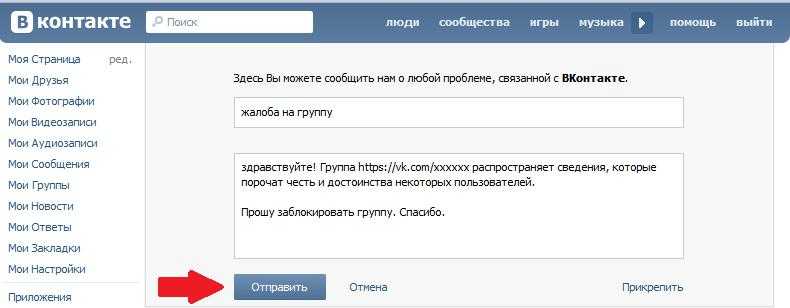


 Иногда нужно кликать два раза.
Иногда нужно кликать два раза. Можно только посмотреть старые заметки в разделе «Все записи», как мы рассказали выше.
Можно только посмотреть старые заметки в разделе «Все записи», как мы рассказали выше.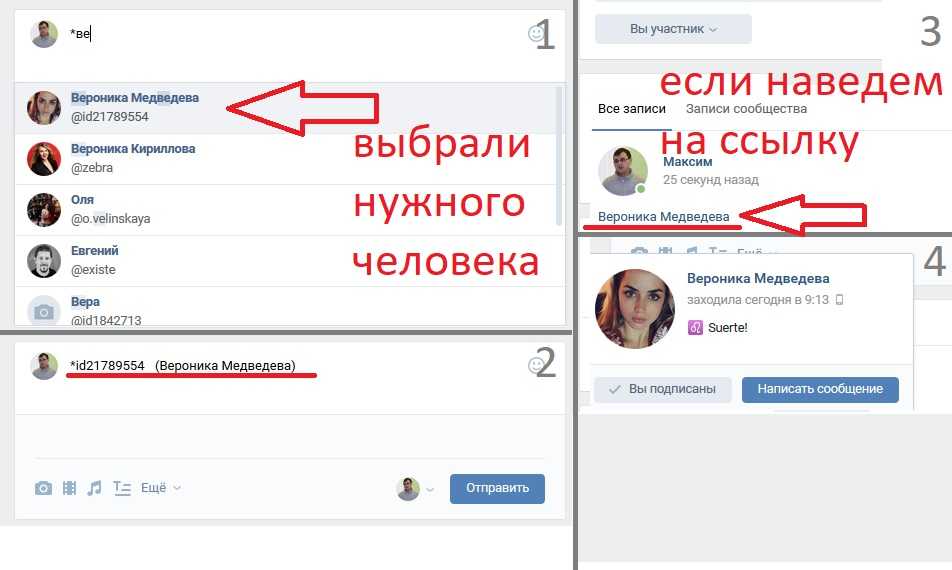

 Коснитесь кнопки , затем коснитесь «Управлять общей заметкой».
Коснитесь кнопки , затем коснитесь «Управлять общей заметкой».